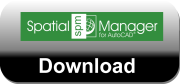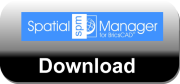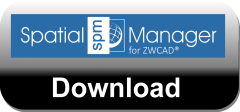Dazu haben wir am Beispiel der ALKIS Daten von NRW ein Tutorial auf YouTube eingestellt. Schon seit geraumer Zeit stellt NRW ausgewählte Daten zur Verfügung. Interessanter Weise nach Open-Data Prinzipien und somit auch noch gebührenfrei. Der Import erfolgt über einen Web Feature Service (WFS) mittels Spatial Manager. Hier der Link dahin:
https://www.wfs.nrw.de/geobasis/wfs_nw_alkis_vereinfacht
Mit dem Spatial Manager kann man die WFS Daten als Vektoren inklusive Sachdaten (Attribute) in seine eigene DWG importieren. Der WFS Provider basiert auf dem Lesen von GML-Daten (Geographic Markup Language). Es ist lediglich eine Benutzerdatenquelle einzurichten.
WFS Import Parameter des Spatial Managers
 Hier die Beschreibung der Parameter:
Hier die Beschreibung der Parameter:
- Url: WFS-Server-URL, also die Adresse des WFS Servers.
- Version: WFS-Version. Normalerweise können Sie diesen Wert als „Automatisch“ belassen.
- Zeitüberschreitung: Server-Wartezeit für Anfragen (in Sekunden).
- Feldstruktur definiert durch:
- Beschreibung des Dienstes: Der WFS-Dienst veröffentlicht, welche Felder in einer Tabelle enthalten sind.
- Erstes Element (einheitliche Tabellen): In einigen Fällen gibt der WFS-Dienst nicht an, welche Datenfelder in einer Tabelle enthalten sind. Oder er veröffentlicht Felder, die nicht wirklich verwendet werden. Diese Option wird für Tabellen empfohlen, deren Merkmale alle die gleichen Felder haben. Vorausgesetzt, es sind die des ersten gelesenen Merkmale.
- Max. Anzahl der Elemente: Maximale Anzahl der zu lesenden Elemente (Features). Das kann beim Test in großen Tabellen nützlich sein. Z.B. um einen auf Beispieldaten reduzierten Satz zu erhalten.
 Feature Paging aktivieren: Das Lesen von Merkmalen erfolgt blockweise statt in einer einzigen Anfrage. Damit kann der Lesefortschritt angezeigt werden.
Feature Paging aktivieren: Das Lesen von Merkmalen erfolgt blockweise statt in einer einzigen Anfrage. Damit kann der Lesefortschritt angezeigt werden.- Benutzer und Passwort: Falls dies vom Dienst gefordert wird.
- Koordinatensystem: Code des Koordinatensystems, der in den Anfragen verwendet werden soll. Wenn ein ungültiger Wert eingeführt wird, wird das Standard-Koordinatensystem des Dienstes verwendet.
- Reihenfolge der Koordinaten umkehren: Einige WFS-Dienste geben die Koordinaten in umgekehrter Reihenfolge zurück. Aktivieren Sie diese Option, um XY-Koordinaten zu vertauschen.
- Hüllkurvenfilter (Standard-Koordinatensystem des WFS-Dienstes): Damit können Sie das Lesen von Merkmalen nach Bereichen filtern. Es handelt sich um eine rechteckige Grenze des abzufragenden Bereichs. Die eingegebenen Koordinaten müssen im Standard-Koordinatensystem des Dienstes liegen. Dies wird durch die oben beschriebene Einstellung der Option „Koordinatensystem“ nicht beeinflusst.
Ist die Datenquelle angelegt, ruft man den Spatial Manager Import auf. Mit wenigen Schritten werden die Daten geladen. Das erfolgt analog zu den anderen Datenformaten (z.B. ESRI Shape).
Für die ALKIS Daten aus NRW gibt es unbedingt eine Besonderheit zu beachten. Nämlich dass man NICHT ganz NRW lädt. Spatial Manager ermöglicht die Beschränkung auf die aktuelle Ansicht. Davon sollte man unbedingt Gebrauch machen.
Spatial Manager Testversion
Laden Sie sich einfach eine Testversion herunter. Oder Sie aktualisieren Ihre vorhanden Version. Bitte achten Sie beim Download der Testversion auf das CAD System.